
При создании веб-страниц важно учитывать структуру и внешний вид контента. CSS (Cascading Style Sheets) позволяет эффективно управлять стилями, отделяя их от HTML-кода. Одним из наиболее распространенных и удобных методов работы с CSS является использование внешних файлов, которые подключаются к HTML-документам. Этот способ упрощает поддержку и масштабирование веб-сайта, а также повышает производительность, так как стили загружаются один раз и применяются ко всем страницам сайта.
Для подключения внешнего CSS файла в HTML используется элемент <link>, который помещается внутри тега <head>. Важно помнить, что атрибут rel должен быть задан значением stylesheet, а атрибут href указывает путь к CSS файлу. Например, если файл стилей находится в той же директории, что и HTML-документ, можно указать просто имя файла с расширением .css.
Для корректной работы и предотвращения ошибок следует соблюдать несколько рекомендаций. Во-первых, убедитесь, что путь к файлу указан верно, особенно если файлы находятся в разных каталогах. Во-вторых, всегда проверяйте, что файл CSS доступен для чтения сервером или локальной машиной. Кроме того, использование абсолютных путей вместо относительных может быть полезным в некоторых случаях, например, при работе с большими проектами, где структура каталогов сложная и многослойная.
Как правильно указать путь к CSS файлу в теге

Чтобы подключить внешний CSS файл к HTML документу, необходимо корректно указать путь к нему в атрибуте href тега <link>. Важно учитывать несколько факторов, таких как структура проекта и тип путей. Рассмотрим ключевые моменты, которые помогут правильно указать путь.
- Относительные пути – если CSS файл находится в той же директории, что и HTML документ, достаточно указать имя файла:
<link rel="stylesheet" href="style.css">- Относительные пути в подкаталогах – если CSS файл размещён в подкаталоге, указываем путь относительно текущего положения HTML файла. Например, если CSS файл находится в папке
css: <link rel="stylesheet" href="css/style.css">- Пути с переходами по уровням – если необходимо перейти на один уровень вверх, используем два точек (..), например:
<link rel="stylesheet" href="../style.css">- Абсолютные пути – указываются от корня сайта или с использованием полного пути, начиная с протокола. Это полезно, когда проект размещен на сервере:
<link rel="stylesheet" href="https://example.com/css/style.css">- Путь от корня сайта – при указании абсолютного пути от корня указываем символ
/в начале пути: <link rel="stylesheet" href="/css/style.css">- Протокол относительно – использование относительных путей с сохранением текущего протокола:
<link rel="stylesheet" href="//example.com/css/style.css">
Выбор подходящего способа зависит от структуры проекта и требований к доступности файлов. Важно также убедиться, что путь указан верно, иначе CSS не будет применяться, и стиль страницы не отобразится.
Рассмотрим различия между абсолютным и относительным путем к файлу
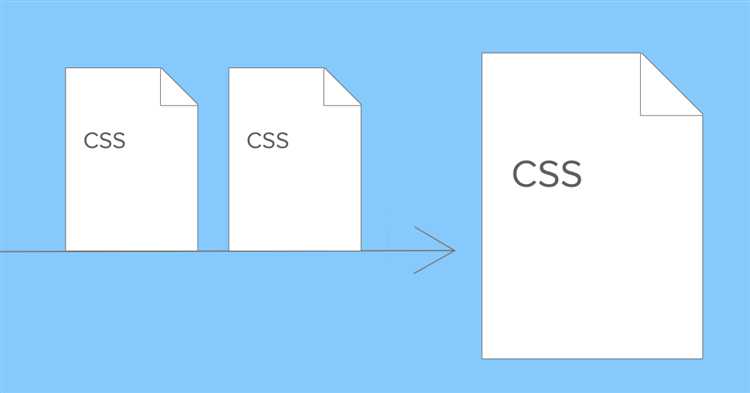
При подключении внешнего CSS файла к HTML документу важно понимать, как правильно указать путь к файлу. Различие между абсолютным и относительным путем напрямую влияет на работу сайта, особенно при его развертывании на сервере или переносе на другой компьютер.
Абсолютный путь указывает местоположение файла с учетом всей структуры веб-ресурса или операционной системы. Он начинается с корня веб-сервера или жесткого диска и включает в себя все папки, необходимые для нахождения файла. Например, для подключения CSS файла с веб-сервера путь будет выглядеть так: https://example.com/styles/style.css. Абсолютный путь всегда будет работать одинаково, независимо от местоположения HTML документа.
Относительный путь указывает на файл относительно местоположения текущего документа. Такой путь зависит от того, где находится HTML файл относительно подключаемого CSS файла. Например, если CSS файл находится в той же директории, что и HTML документ, путь будет таким: styles/style.css. При перемещении файлов в структуре проекта относительный путь может измениться, что требует корректировки. Однако относительные пути проще в использовании при локальной разработке и помогают избежать излишних данных в адресах.
В большинстве случаев, для локальной разработки и работы в небольшой структуре проекта рекомендуется использовать относительные пути. Однако при использовании внешних ресурсов, например, подключении стилей с других серверов, необходимо применять абсолютные пути. Это позволяет избежать ошибок, связанных с перемещением файлов в папках и гарантирует стабильную работу сайта на разных устройствах и серверах.
Как подключить несколько CSS файлов в один HTML документ
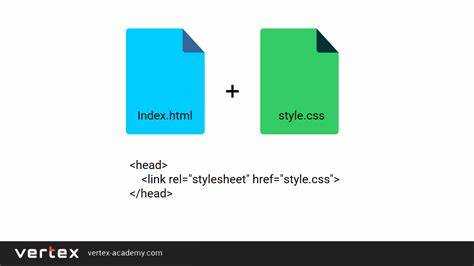
Для подключения нескольких CSS файлов в одном HTML документе необходимо использовать несколько тегов <link>. Каждый <link> должен указывать на отдельный CSS файл. Все теги <link> размещаются внутри секции <head>. Порядок подключения файлов имеет значение: стили, определённые в последнем подключённом файле, могут переопределить те, что указаны в предыдущих.
Пример подключения двух CSS файлов:
<head> <link rel="stylesheet" href="styles1.css"> <link rel="stylesheet" href="styles2.css"> </head>
Если один из файлов содержит общие стили, а другой – специфические для определённых страниц, то обычно ставят более общий файл первым, а специализированный – вторым. Это позволит сохранить переопределение стилей, когда это необходимо.
Кроме того, существует возможность подключать CSS файлы динамически через JavaScript. Это может быть полезно в тех случаях, когда нужно загрузить стили в зависимости от действий пользователя, например, смена темы оформления или языка интерфейса.
Для подключения CSS файлов с использованием JavaScript можно использовать следующий код:
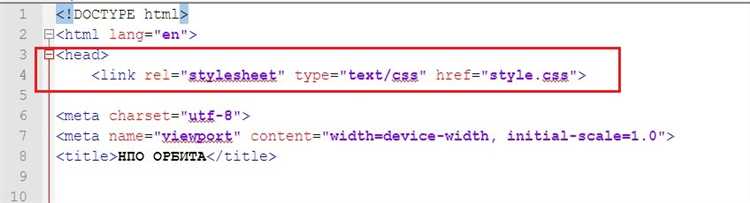
При подключении нескольких CSS файлов важно учитывать производительность. Каждый дополнительный файл увеличивает количество запросов к серверу, что может замедлить загрузку страницы. Чтобы минимизировать это, можно объединять несколько файлов в один перед загрузкой. Это особенно актуально для крупных проектов с большим количеством стилей.
Что делать, если внешний CSS файл не загружается?
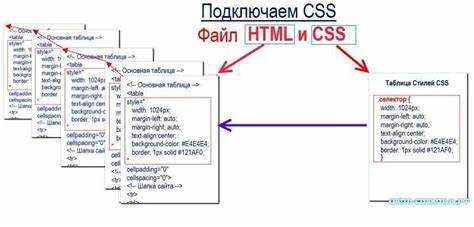
Проверьте, нет ли опечаток в имени файла или расширении. Файлы CSS должны иметь расширение `.css`, а не, к примеру, `.txt` или `.html`.
Также стоит обратить внимание на регистр символов в именах файлов. В системах Linux и macOS путь чувствителен к регистру, поэтому `style.css` и `Style.css` будут восприниматься как разные файлы.
Проверьте, что файл действительно существует в указанной директории. Используйте файловый менеджер или командную строку, чтобы убедиться, что файл находится по указанному пути.
Еще одной причиной может быть проблема с правами доступа. Убедитесь, что веб-сервер имеет права на чтение CSS файла. Это особенно важно, если файл расположен на удаленном сервере.
Если файл все равно не загружается, откройте консоль браузера (обычно через F12) и проверьте наличие ошибок в разделе «Network» или «Console». Ошибки загрузки файлов обычно отображаются с указанием причины, например, «404 Not Found» или «403 Forbidden».
Для проверки можно также попробовать открыть CSS файл напрямую в браузере, перейдя по URL. Если файл не откроется, проблема связана с сервером или путями к файлу.
Наконец, убедитесь, что файл не поврежден. Откройте его в текстовом редакторе и убедитесь, что он содержит валидный CSS код. Если файл пуст или поврежден, браузер не сможет его правильно интерпретировать.
Использование атрибута «media» для подключения CSS в зависимости от устройства
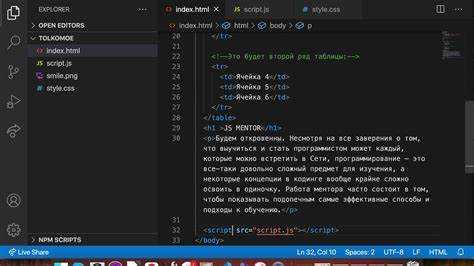
Атрибут media позволяет адаптировать внешний CSS файл под различные устройства, основываясь на характеристиках устройства пользователя, таких как размер экрана, ориентация, разрешение и другие параметры. Это полезно для создания адаптивных сайтов, которые корректно отображаются как на мобильных устройствах, так и на десктопах.
Для использования атрибута media необходимо указать соответствующие условия в теге link, который подключает внешний CSS файл. Атрибут может включать медиа-выражения, например:
<link rel="stylesheet" href="style.css" media="screen and (max-width: 600px)">В этом примере CSS файл будет загружаться только в том случае, если ширина экрана устройства не превышает 600 пикселей. Это удобно для создания мобильных версий сайтов, так как позволяет загружать оптимизированные стили для небольших экранов.
Основные медиавыражения включают:
screen– для экранных устройств (мониторы, мобильные телефоны, планшеты).print– для устройств печати (принтеры).all– для всех типов устройств.speech– для устройств, использующих синтез речи (например, экраны с голосовыми помощниками).
Медиавыражения могут комбинироваться с логическими операторами and, or, not для более точной настройки. Например, следующий код применяет стили, если устройство имеет экран с шириной от 600 до 1200 пикселей:
<link rel="stylesheet" href="style.css" media="screen and (min-width: 600px) and (max-width: 1200px)">Медиавыражения могут включать также параметры, такие как:
width– ширина экрана устройства.height– высота экрана.resolution– разрешение экрана.orientation– ориентация экрана (например,portraitилиlandscape).
Для лучшего контроля над отображением контента, часто применяют медиазапросы с настройками для разных типов устройств, например:
<link rel="stylesheet" href="mobile.css" media="only screen and (max-width: 600px)">
<link rel="stylesheet" href="tablet.css" media="only screen and (min-width: 601px) and (max-width: 1024px)">
<link rel="stylesheet" href="desktop.css" media="only screen and (min-width: 1025px)">Таким образом, можно обеспечить загрузку разных стилей в зависимости от ширины экрана. Это решение оптимизирует загрузку контента и улучшает восприятие сайта на различных устройствах.
Как избежать конфликтов стилей при подключении внешних CSS файлов
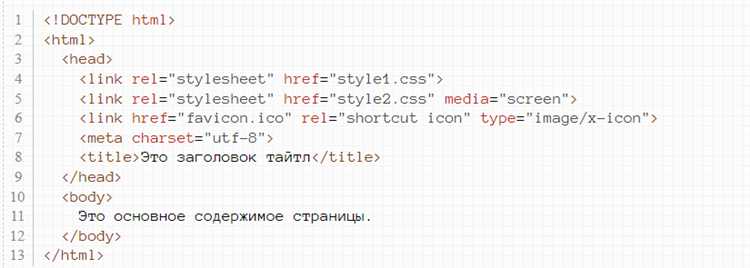
Первое и основное правило – это использование специфичности CSS. Чем более специфично правило, тем выше его приоритет при применении. Например, если два файла определяют одинаковое свойство для одного элемента, правило с более точным селектором (например, с классом или идентификатором) перекроет менее специфичное правило.
Второе – правильное использование пространства имен. Один из способов избежать конфликтов – это использование уникальных классов или идентификаторов для каждого компонента. Например, можно добавлять префикс к именам классов, чтобы они не пересекались с классами других библиотек или стилей. Для этого подойдет система именования, такая как BEM (Block Element Modifier), которая помогает структурировать и изолировать стили.
Третий способ – это порядок подключения файлов. Важно помнить, что стили из последнего подключенного файла могут перекрывать правила, заданные в предыдущих файлах. Если необходимо, чтобы стили из одного файла имели приоритет, подключите его после остальных. Однако важно контролировать этот порядок и не полагаться исключительно на последовательность подключения.
Четвертым методом является использование инструментов сборки, таких как Sass или Less, которые позволяют использовать механизмы вложенности и модульности для управления стилями. Это помогает уменьшить вероятность перекрытия стилей и делает код более организованным.
Также стоит учитывать использование CSS-переменных. Они позволяют задавать глобальные значения, которые можно переопределить в разных частях проекта. Это дает гибкость в настройке стилей и позволяет легко изменять значения, не нарушая структуру всего сайта.
Наконец, для предотвращения неожиданных изменений стилей можно использовать методику инкапсуляции, например, с помощью Shadow DOM. Это позволяет изолировать стили компонента, не влияя на внешний стиль страницы.






